
Garmin Tread – OSM Karten importieren
Garmin Tread – OSM Karten importieren und Karten-Updates durchführen.
In diesem Beitrag beschreiben wir, welche Karten auf dem Garmin Tread Overland vorinstalliert sind, wie man über Garmin Express Karten-Updates durchführen und kostenlose, weltweite OSM-Karten importieren kann.
Vorinstallierte Vektorkarten
Beim Kauf des Garmin Tread Overland sind hochauflösende Vektorkarten für die Gebiete Europa, Afrika und Naher Osten vorinstalliert. Zusätzlich können die Karten für Nord- und Südamerika, Australien und Neuseeland kostenlos über Garmin Express heruntergeladen werden.
Dazu muss das Programm Garmin Express auf dem Computer installiert werden, den kostenlosen Download findest du hier: https://www.garmin.com/de-DE/software/express/
 Den Anweisungen zum Installieren folgen und wenn die Installation abgeschlossen ist, verbindest du das Tread mit dem Computer über das USB-Kabel.
Den Anweisungen zum Installieren folgen und wenn die Installation abgeschlossen ist, verbindest du das Tread mit dem Computer über das USB-Kabel.
Sobald die Geräte verbunden sind, öffnet sich Garmin Express automatisch, klicke auf „Gerät hinzufügen“ Das Programm sucht dein Tread und zeigt die Serien-Nummer an.
Noch mal auf auf >HINZUFÜGEN< klicken und den Anweisungen folgen.
Die Updatesuche startet automatisch. Ist die Suche abgeschlossen, klickst du auf >Karten verwalten<
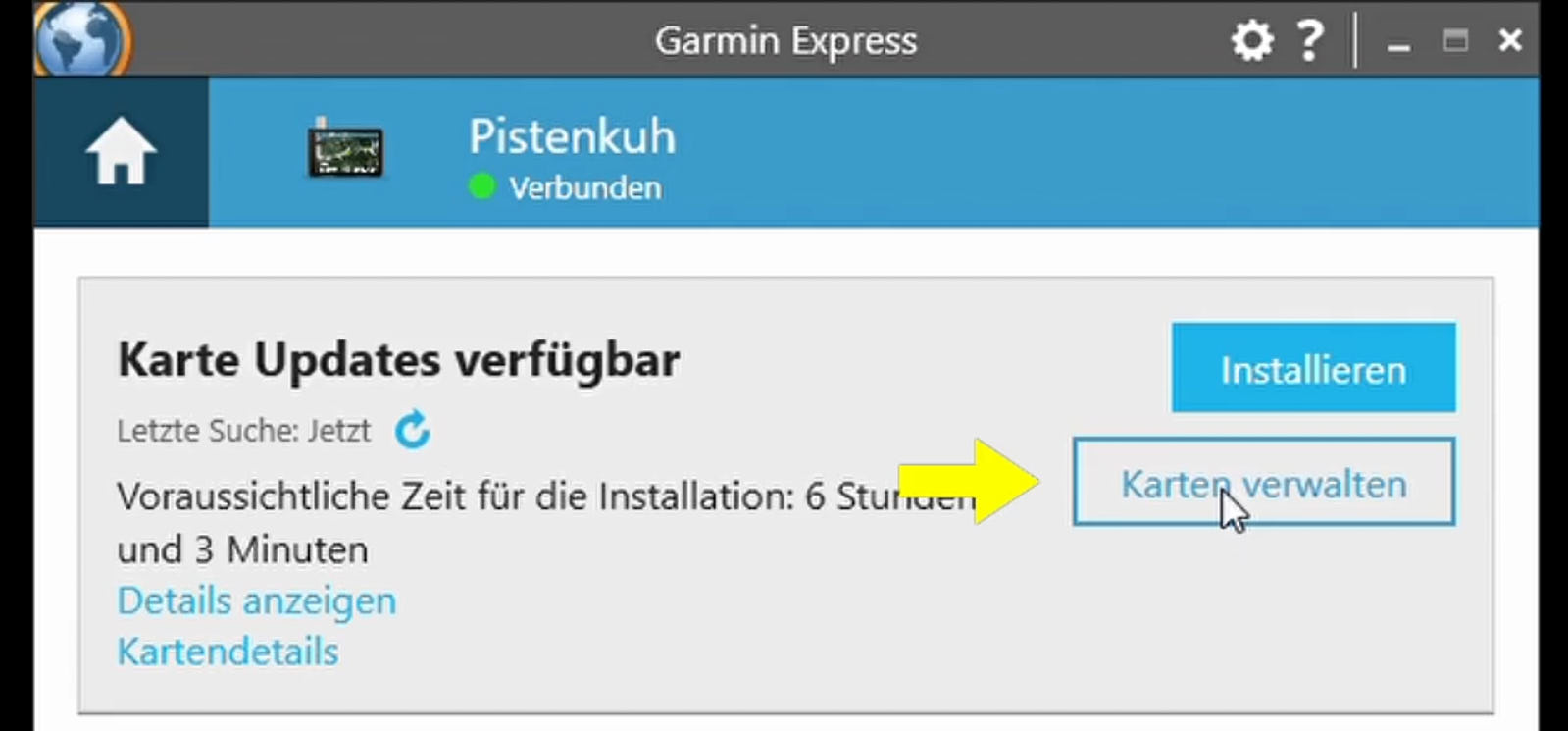
und wählst >Regionen< aus.
Alle Karten, die für dein Gerät verfügbar sind werden aufgelistet. Der Haken ist gesetzt bei Europa, Afrika und Middle East, d.h. diese Karten sind aktiv.
Nord- und Südamerika, Australien oder Neuseeland können ausgewählt werden.

Dabei solltest du den Speicherplatz auf dem Gerät im Blick halten, der wird in der Leiste unten angezeigt. Gehst du auf Wechselmedien, kannst du einen Kontinent auswählen und auf der Speicherkarte, die im Tread eingesteckt ist, ablegen.
Karten-Updates über Garmin Express aktualisieren
Verfügbare Updates werden automatisch angezeigt, Wichtig: nicht auf >Alle installieren< klicken, sondern unten auf >Details anzeigen<
Hier kannst du sehen, welche Kartenupdates für die Regionen im einzelnen verfügbar sind und wie viel Datenvolumen für das Update verbraucht wird.

Du kannst nun ein einzelnes Update auswählen und starten. In der Liste ist auch das Update für die iOverlander POIs vorhanden, auch das kann einzeln ausgewählt werden, die Aktualisierung benötigt nur wenig Datenvolumen.
Opentopo-Karten für Asien
Der Kontinent Asien ist nicht abgedeckt, Türkei ist auf der Europakarte enthalten, Georgien und Armenien jedoch nicht. Für die Länder Asiens gibt es die Möglichkeit, topographische OpenStreetMap-Karten für Garmin-Geräte zu importieren. Dazu gehst du auf die Seite: https://garmin.opentopomap.org/
(Georgien ist hier übrigens unter Europa einsortiert.)
Hier steht der Hinweis:
Kopieren Sie die IMG-Datei in das Verzeichnis /Garmin/ Ihrer microSD-Karte. Die Installation im Gerätespeicher wird nicht empfohlen.

Open-Topo-Karten herunterladen
Die Karte von Georgien auswählen und herunterladen „Garmin“ (ZIP-Datei). Zusätzlich kannst du noch die Karte „Garmin-Contours“ herunterladen, die Datei enthält die Höhenlinien.
Nach dem Entpacken der ZIP-Datei befindet sich im Ordner eine IMG-Datei (otm-Georgia / otm-georgia-contours).
Eine microSD-Karte in das Tread einlegen und über das USB Kabel Tread und Laptop miteinander verbinden. Im Explorer die IMG Datei kopieren und auf der microSD-Karte unter dem Ordner „Garmin“ ablegen.
Das Gerät erkennt die Karten und startet automatisch neu.
Nach dem Neustart werden die Karten unter > Einstellungen > Kartenanzeige > myMaps angezeigt.
Haken setzen und schon sind die Karten für die Navigation verfügbar, auch für das Routing. Die Open Topo Karten sehen optisch etwas anders aus als die vorinstallierten Karten, sind aber in der Auflösung ähnlich detailliert.
OSM-Karten herunterladen
Bei den Open-Topo-Karten ist Russland jedoch nicht abgedeckt, weder der europäische, noch der asiatische Teil. Deshalb zeigen wir dir zusätzlich, wie du OSM-Karten, die von der ganzen Welt verfügbar sind, importieren kannst.
Auf der Seite
https://garmin.bbbike.org/
können kostenlos OSM-Karten im IMG-Dateiformat heruntergeladen werden.

Zuerst das Format auswählen
Verschiedene Garmin-Formate stehen zur Auswahl, das Format Garmin-OSM entspricht exakt der original Garmin-Karte auf dem Tread, openfietsmap-lite ist detaillierter.
Als nächstes einen Namen vergeben
Hier ist es wichtig, einen passenden Namen festzulegen, die später importierte Landkarte trägt diesen Namen, zusätzlich mit dem Format und dem Download-Datum. Der Name kann im Tread nicht mehr verändert werden.
E-Mail-Adresse eintragen
Die Weltkarte kannst du nun verschieben und durch Zoomen die Größe verändern, bis die gewünschte Region angezeigt wird.
Auf hier klicken, um die Bounding-Box zu erzeugen.
Der markierte Bereich kann exakt positioniert und kleiner oder größer gezogen werden. Die Größe der später erzeugten Datei wird oben angezeigt.
Anschließend auf >EXTRAKT< klicken
Danach erscheint ein neues Fenster, die Erzeugung der Datei kann je nach Größe und Region einige Minuten dauern. Nach der Fertigstellung bekommst du eine E-Mail mit dem Download-Link. In der E-Mail ist auch noch mal die Dateigröße des Downloads angegeben, klickst du auf den Link, wird die ZIP-Datei heruntergeladen.
Nach dem Entpacken hast du die IMG-Datei mit dem Namen „gmapsupp“ auf deinem Computer.
Du kannst die Datei für das Archivieren auf dem Computer umbenennen, denn alle heruntergeladenen IMG-Dateien haben diesen gleichen Namen. Der Name der ins Tread importieren Datei verändert sich dadurch nicht.
Die weitere Vorgehensweise ist wie bei den opentopo Karten,
Das Tread mit eingelegter SD-Karte mit dem Computer verbinden, die IMG-Datei kopieren und auf der SD-Karte unter dem Ordner Garmin einfügen.
Zu diesem Beitrag haben wir ein informatives Video erstellt, das dir eine genaue Schritt für Schritt Anleitung zum OSM-Karten importieren ins Garmin Tread Overland gibt.
Das Garmin Tread Overland, sowie alle technischen Daten zum Gerät, findest du hier: https://www.garmin.com/de-DE/p/732737/pn/010-02508-10
 Perfekt auf die Satelliten-Navigation sind unsere 4×4-Offroad-Tourenbücher abgestimmt. Im Downloadbereich bekommst du Tracks und Waypoints zu allen Strecken im GPX und KML Format, die sich problemlos in dein Navi oder deine Navi-App importieren lassen.
Perfekt auf die Satelliten-Navigation sind unsere 4×4-Offroad-Tourenbücher abgestimmt. Im Downloadbereich bekommst du Tracks und Waypoints zu allen Strecken im GPX und KML Format, die sich problemlos in dein Navi oder deine Navi-App importieren lassen.
Hier eine Auswahl der zahlreichen Destinationen: Übersicht 4×4-Tourenbücher




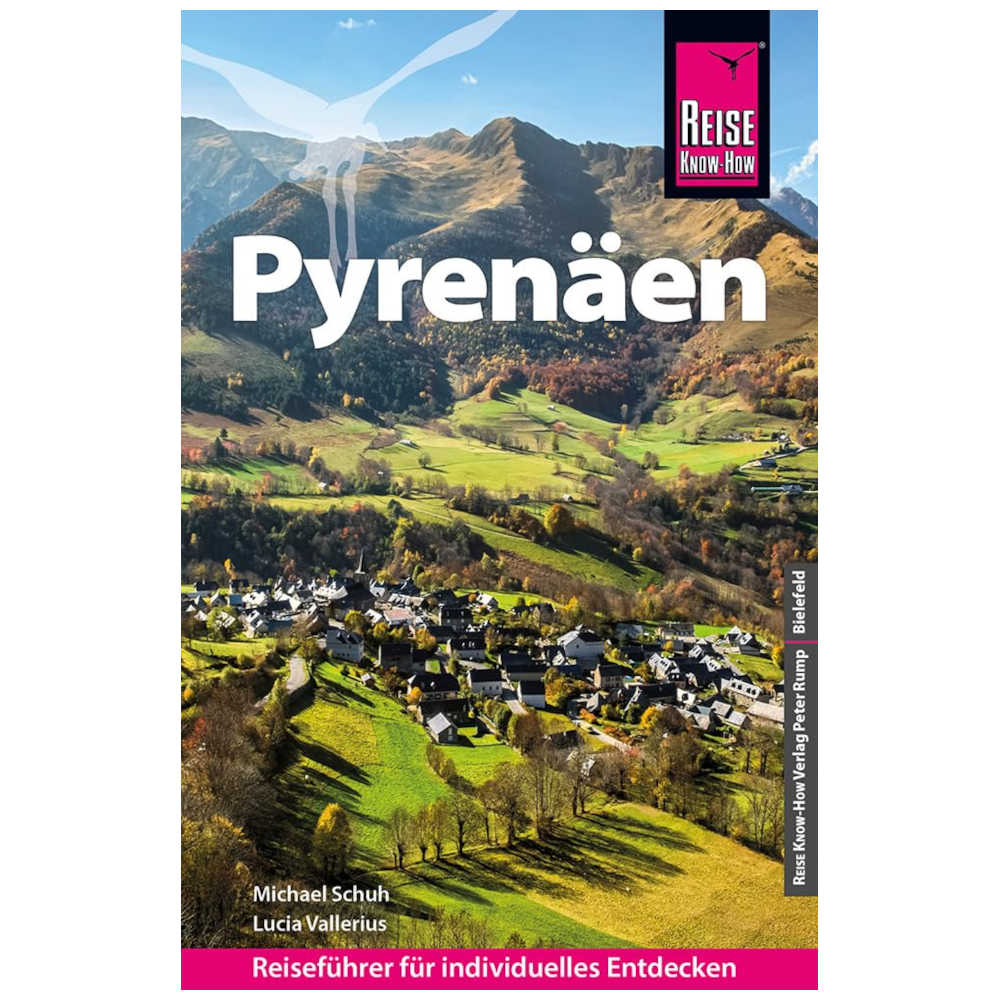
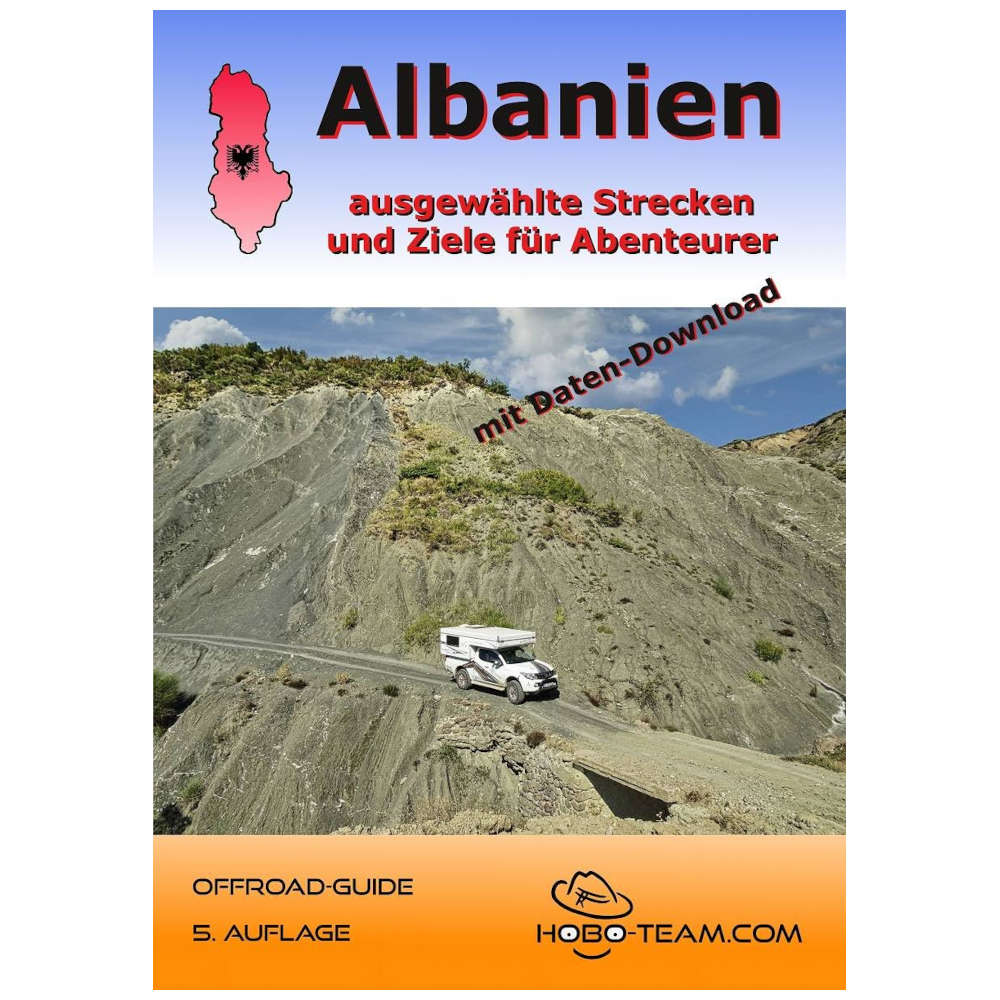
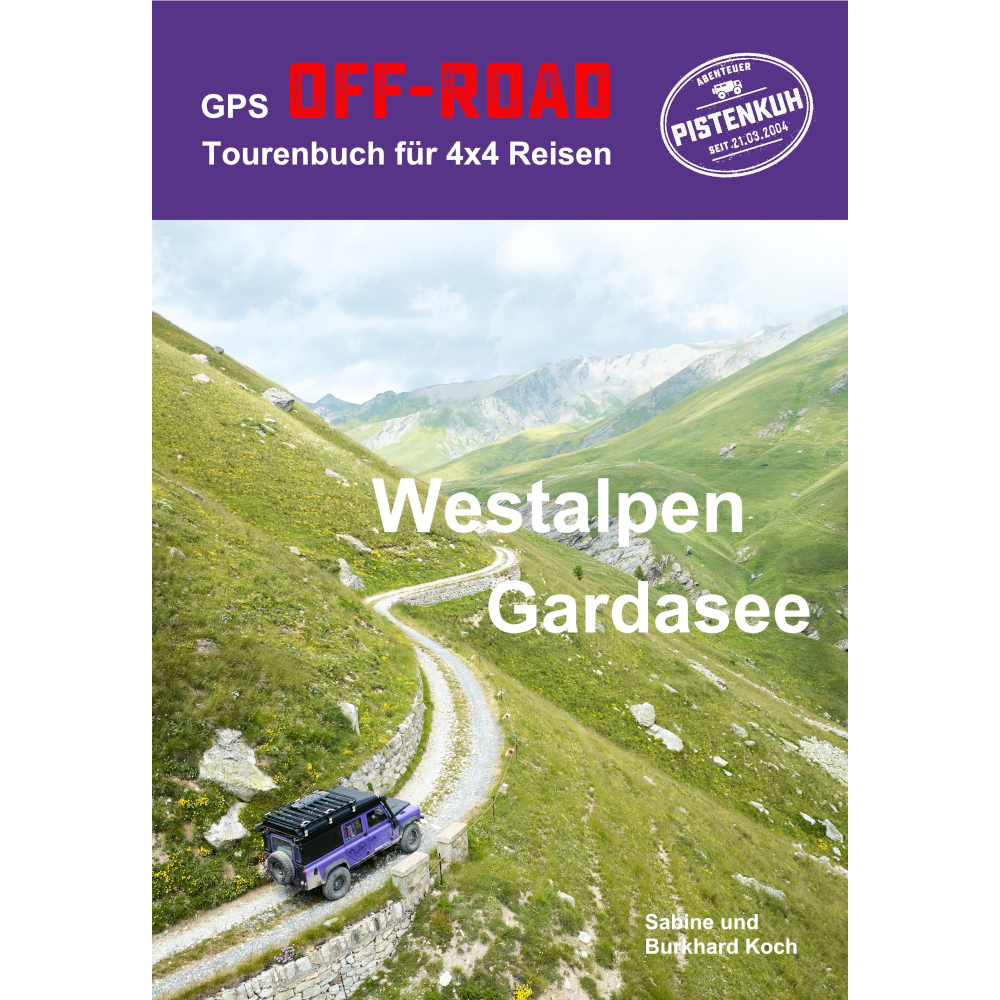

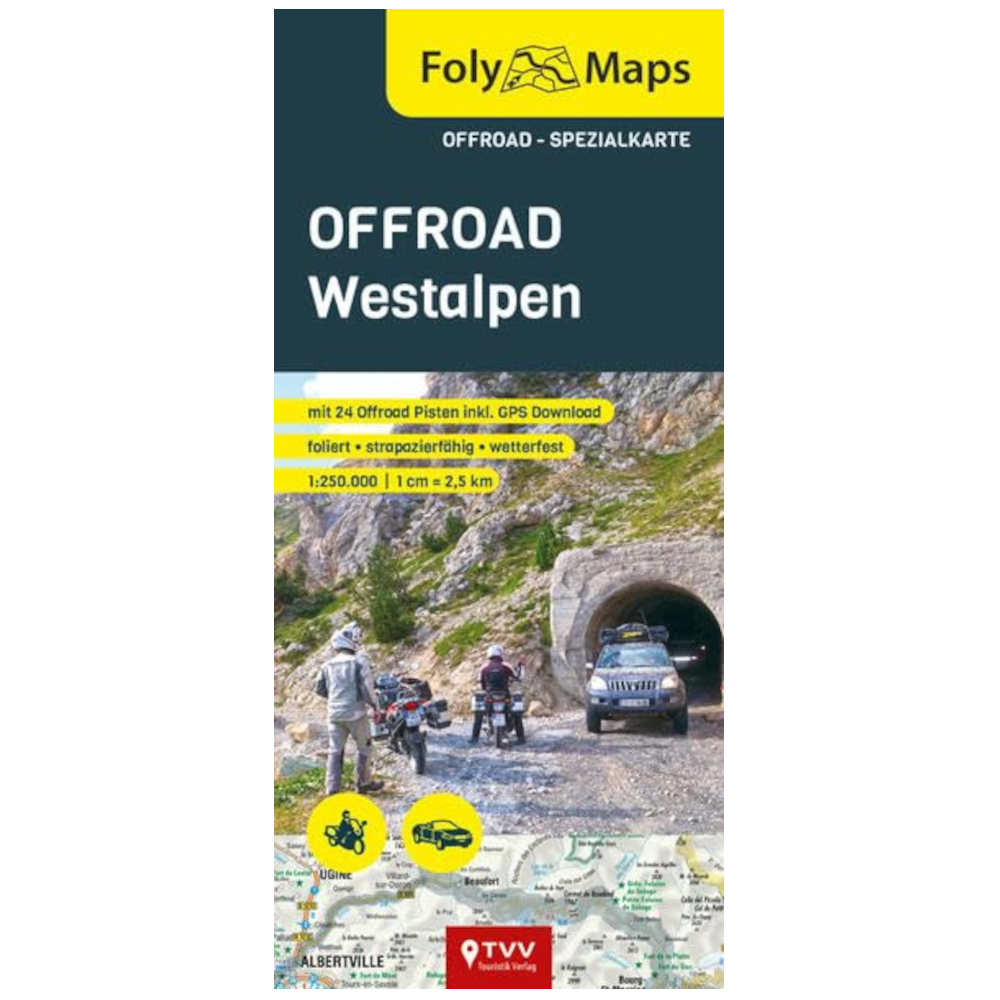




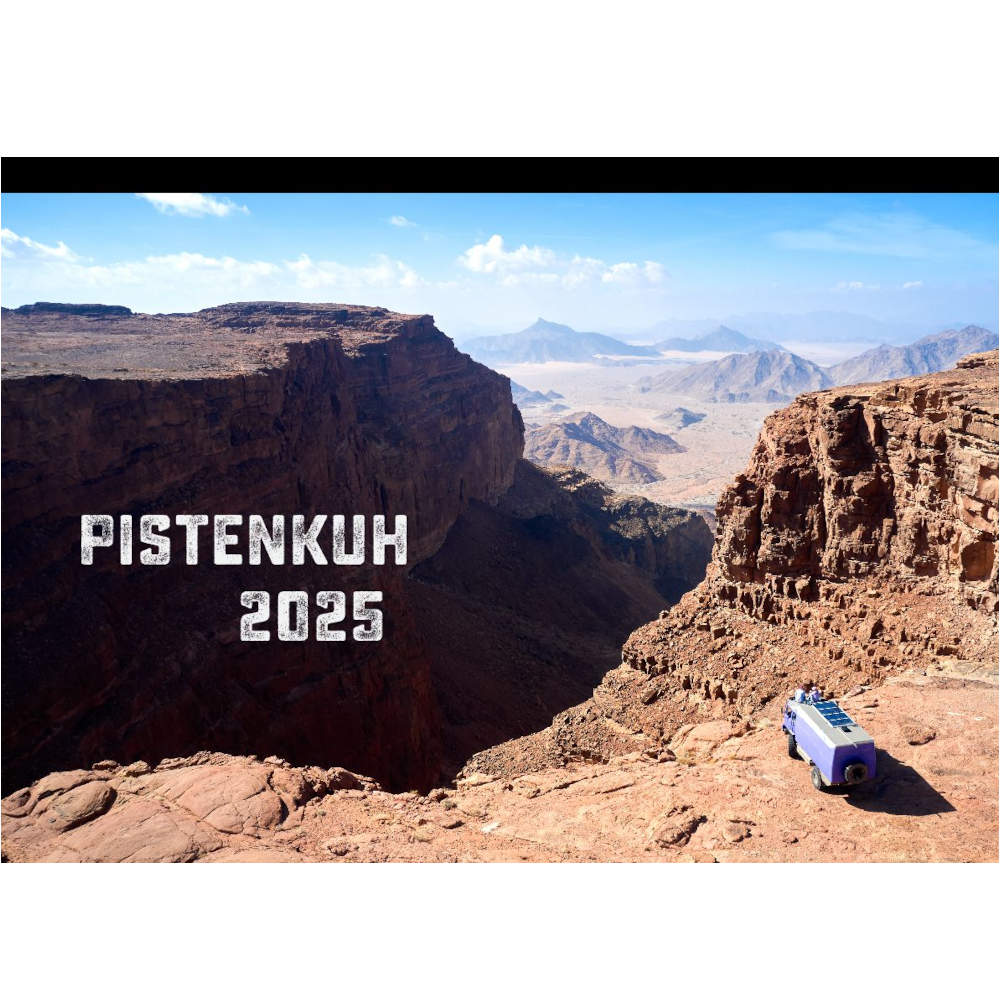
Hallo ich wäre an einem Gerät mit gutem Forenrabatt interessiert .
Danke für eure Arbeit und weiter so.
Markus
Hallo Burkhard, der Artikel hat uns sehr geholfen. Nach Georgien eingereist und das Navi kannte sich plötzlich nicht mehr aus. Mit dem neuen Kartenmaterial geht’s gleich viel besser! Vielen Dank! LG, Michael 🙂